자산을 브랜드와 연결
마지막 업데이트 날짜: 2025년 10월 1일
자산을 브랜드에 연결하여 자산을 브랜드별로 정리할 수 있습니다. 브랜드를 설정한 후에는 브랜드 도메인, 양식, 페이지 등과 같은 자산을 브랜드와 연결할 수 있습니다.
레코드를 브랜드와 연결하는 방법을 알아보세요.
자산을 브랜드와 연결할 때 다음 사항에 유의하세요:
- 브랜드를 브랜드 도메인과 연결하려면 브랜드를 설정하기 전에 브랜드 도메인이 연결되어 있는지 확인하세요.
- 캠페인, 이메일 및 양식은 생성할 때만 브랜드와 연결할 수 있습니다. 다른 모든 자산은 재할당할 수 있지만 이메일이나 양식은 한 번 생성한 후에는 재할당할 수 없습니다.
참고: 마케팅 이메일 및 구독 유형 등 브랜드와 관련된 특정 도구에 액세스하려면 수동으로 옵트인해야 할 수 있습니다. 아래에 설명된 특정 기능에 액세스할 수 없지만 액세스하고 싶은 경우 고객 성공 관리자에게 문의하세요.
광고 계정
브랜드를 설정하고 광고 계정을 연결한 후에는 각 광고 계정을 다른 브랜드에 연결할 수 있습니다. 광고 계정을 특정 브랜드에 연결하려면 다음과 같이 하세요:
- HubSpot 계정의 상단 탐색 모음에서 settings 설정 아이콘을 클릭합니다.
- 왼쪽 사이드바 메뉴에서 마케팅 > 광고로 이동합니다.
- 광고 계정 위로 마우스를 가져간 다음 작업을 클릭합니다. 그런 다음 다른 브랜드로 이동을 선택합니다.

- 대화 상자에서 새 브랜드를 선택합니다.
- 하단에서 이동을 클릭합니다. 광고 계정이 선택한 브랜드로 이동됩니다.
브랜드 도메인
새 브랜드 도메인을 추가하면 기본 계정인 브랜드와 자동으로 연결됩니다. 이 도메인은 나중에 다른 브랜드와 연결할 수 있습니다. 해당 브랜드 도메인 아래의 모든 하위 도메인도 동일한 브랜드와 연결됩니다.
브랜드 도메인을 다른 브랜드와 연결하려면 다음과 같이 하세요:
- HubSpot 계정의 상단 탐색 모음에서 settings 설정 아이콘을 클릭합니다.
- 왼쪽 사이드바 메뉴에서 콘텐츠 > 도메인 및 URL로 이동합니다.
- 브랜드 도메인 섹션의 브랜드 도메인 옆에서 편집을 클릭합니다. 그런 다음 브랜드 변경을 선택합니다.

- 대화 상자에서 브랜드 드롭다운 메뉴를 클릭하고 브랜드를 선택합니다.
- 변경을 클릭합니다. 브랜드 도메인 브랜드가 업데이트됩니다.
- 각 브랜드와 연결된 하위 도메인을 검토합니다:
- HubSpot 계정의 상단 탐색 모음에서 settings 설정 아이콘을 클릭합니다.
- 왼쪽 사이드바 메뉴에서 브랜드 > 멀티브랜드로 이동합니다.
- 현재 보기 드롭다운 메뉴에서 검토하려는 브랜드를 클릭합니다.
-
- 웹사이트 탭을 클릭합니다.
- 도메인 및 URL 섹션에서 선택한 브랜드와 연결된 브랜드 도메인을 검토합니다.
캠페인
새 캠페인을 만들 때 캠페인을 브랜드와 연결할 수 있습니다. 기존 캠페인은 계정의 기본 브랜드와 연결된 상태로 유지됩니다. 캠페인이 생성된 후에는 연결된 브랜드를 변경할 수 없습니다. 대신 캠페인을 복제 ( )하고 복제된 캠페인에서 연결된 브랜드를 업데이트할 수 있습니다.
캠페인을 브랜드에 연결하려면 다음과 같이 하세요:
- HubSpot 계정에서 마케팅 > 캠페인으로 이동합니다.
- 오른쪽 상단에서 캠페인 만들기를 클릭합니다.
- 처음부터 시작 또는 템플릿에서 시작을 선택한 후 다음을 클릭합니다.
- 캠페인 세부 정보를 입력하는 동안 브랜드 드롭다운 메뉴를 클릭한 다음 캠페인과 연결하려는 브랜드를 선택합니다.
- 캠페인을 만든 후 동일한 브랜드의 에셋을 검토하고 연결합니다. 일부 자산은 브랜드와 연결할 수 없습니다.
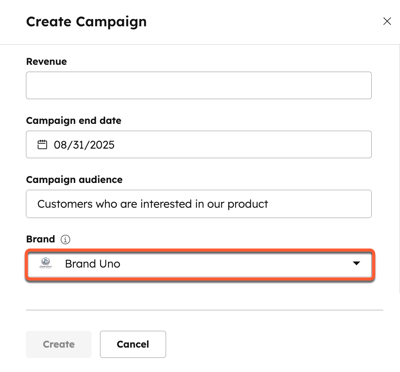
클릭 추적 도메인
각 브랜드의 마케팅 이메일에 사용되는 클릭 추적 도메인을 사용자 지정하여 이메일의 링크가 각 브랜드와 일관성을 유지하도록 할 수 있습니다. 기본적으로 클릭 추적 도메인은 이메일 전송 도메인이 됩니다 .
참고: 클릭 추적 도메인을 브랜드와 연결하기 전에 도메인을 브랜드에 연결해야 합니다.
클릭 추적 도메인을 편집하려면 다음과 같이 하세요:
- HubSpot 계정의 상단 탐색 모음에서 settings 설정 아이콘을 클릭합니다.
- 왼쪽 사이드바 메뉴에서 마케팅 > 이메일을 클릭합니다.
- 추적 탭을 클릭합니다.
- 클릭 추적 도메인 섹션에서 브랜드 옆의 편집을 클릭합니다.
- 도메인 드롭다운 메뉴를 클릭하고 도메인을 선택합니다. 그런 다음 저장을 클릭합니다.
![]()
쿠키 정책
각 브랜드 도메인에 대해 별도의 쿠키 정책을 만들고 각 배너의 브랜드 색상을 사용자 지정하려는 경우 브랜드에 대한 사용자 지정 쿠키 정책을 만들 수 있습니다.
- HubSpot 계정의 상단 탐색 모음에서 settings 설정 아이콘을 클릭합니다.
- 왼쪽 사이드바 메뉴에서 개인정보 및 동의로 이동합니다.
- 쿠키 탭을 클릭합니다.
- 현재 보기 드롭다운 메뉴에서 브랜드를 선택합니다.
-
도메인 옆의 배너 관리를 클릭합니다.
- 동의 배너 만들기를 클릭합니다.
- 동의 배너 세부 정보를 추가한 후 다음을 클릭합니다.
- 배너 유형을 선택하고 언어를 선택한 다음 게시를 클릭합니다.
- 동의 배너 옵션에서 사용자 지정을 클릭하여 배너의 스타일을 사용자 지정합니다.

사용자 지정 속성
사용자 지정 연락처 속성을 브랜드에 연결할 수 있습니다. 단, 이 사용자 지정 연락처 속성은 브랜드와 연결된 연락처뿐만 아니라 모든 연락처에 사용할 수 있다는 점에 유의하세요. 이를 관리하려면 기록 사이드바에 조건부 섹션을 만들어 브랜드 속성에 대해 설정된 값이 있는 경우에만 속성이 표시되도록 할 수도 있습니다.
사용자 지정 연락처 속성을 브랜드에 연결하려면 다음과 같이 하세요:
-
HubSpot 계정의 상단 탐색 모음에서 settings 설정 아이콘을 클릭합니다.
-
왼쪽 사이드바 메뉴에서 속성으로 이동합니다.
- 오른쪽 상단에서 속성 생성을 클릭합니다.
- 개체 유형 드롭다운 메뉴를 클릭하고 연락처를 선택합니다.
- 브랜드 드롭다운 메뉴에서 브랜드를 선택합니다.

양식
양식을 만들 때만 양식을 브랜드와 연결할 수 있습니다. 양식의 브랜드를 변경하려면 양식을 다시 만들어야 합니다. HubSpot이 아닌 양식은 계정의 기본 브랜드에 자동으로 연결되며 변경할 수 없습니다. 양식을 만든 후에는 브랜드별로 양식을 필터링할 수 있습니다.
양식을 브랜드에 연결하려면 다음과 같이 하세요:
- 오른쪽 상단에서 프로필 사진을 클릭하고 브랜드 위로 마우스를 가져간 다음 이동하려는 브랜드를 선택합니다.

- 오른쪽 상단에서 양식 만들기를 클릭합니다.
- 이전에 선택한 브랜드가 양식에 자동으로 설정됩니다.
- 양식 만들기를 계속합니다.
마케팅 이메일(베타)
참고: HubSpot 계정의 슈퍼 관리자인 경우 계정을 베타 기능으로 선택할 수 있습니다.
이메일을 만들 때만 이메일을 브랜드와 연결할 수 있습니다. 이메일의 브랜드를 변경하려면 이메일을 복제해야 합니다. 마케팅 이메일을 브랜드에 연결하면 마케팅 이메일 실적을 분석할 때 브랜드별로 이메일을 필터링하여 추세를 검토하고 보고서를 내보낼 수 있습니다.
참고: 테스트 마케팅 이메일을 보낼 때 테스트 이메일의 링크에는 항상 기본 계정 브랜드에 대한 수신 거부 및 기본 설정 정보가 표시됩니다. 선택한 브랜드의 정보는 게시되고 전송된 마케팅 이메일에만 표시됩니다.
이메일을 브랜드에 연결하려면 다음과 같이 하세요:
- 오른쪽 상단에서 프로필 사진을 클릭하고 브랜드 위에 마우스를 갖다 댄 다음 이동하려는 브랜드를 선택합니다.

- HubSpot 계정에서 마케팅 > 이메일로 이동합니다.
- 이메일 생성을 클릭합니다.
- 이메일 생성을 계속합니다. 이메일을 디자인할 때 브랜드 키트 기본 색상이 색상 선택기 즐겨찾기에 표시됩니다.

이미 한 브랜드에 연결한 기존 이메일을 다른 브랜드에 복제할 수도 있습니다:
- HubSpot 계정에서 마케팅 > 이메일로 이동합니다.
- 복제하려는 이메일 위로 마우스를 가져간 다음 복제를 클릭합니다.
- 대화 상자에서 브랜드 드롭다운 메뉴를 클릭하고 브랜드를 선택합니다.
- 복제된 이메일의 이름을 입력합니다.
- 복제를 클릭합니다.
페이지
페이지를 만들면 페이지 도메인을 기준으로 브랜드가 페이지와 연결됩니다.
- 페이지와 연결된 브랜드를 변경하려면 페이지의 URL에 설정된 도메인을 변경합니다. 페이지의 URL 변경에 대해 자세히 알아보세요.
- 브랜드와 연결된 다른 페이지를 보려면 다음과 같이 하세요:
-
콘텐츠로 이동합니다:
- HubSpot 계정에서 콘텐츠 > 웹사이트 페이지로 이동합니다.
- HubSpot 계정에서 콘텐츠 > 랜딩 페이지로 이동합니다.
-
-
- 오른쪽 상단에서 프로필 사진을 클릭하고 브랜드 위로 마우스를 가져간 다음 이동하려는 브랜드를 선택합니다.

소셜 계정
소셜 계정을 연결할 때 각 소셜 계정에 다른 브랜드를 할당할 수 있습니다. 연결된 소셜 계정은 한 번에 하나의 브랜드에만 연결할 수 있습니다.
특정 브랜드에 소셜 계정을 할당하려면 다음과 같이 하세요:
- HubSpot 계정의 상단 탐색 모음에서 settings 설정 아이콘을 클릭합니다.
- 왼쪽 사이드바 메뉴에서 마케팅 > 소셜로 이동합니다.
- 브랜드 열에서 할당되지 않음 또는 소셜 계정이 이미 브랜드에 할당된 경우 [브랜드 이름] 을 클릭합니다.
- 오른쪽 패널에서 해당 소셜 계정과 연결할 브랜드를 선택합니다.
- 하단에서 저장을 클릭합니다. 소셜 계정이 선택한 브랜드로 이동됩니다.
- 특정 브랜드로 이동한 다음 해당 브랜드에 할당할 소셜 계정을 연결할 수도 있습니다. 브랜드 간에 이동하는 방법에 대해 자세히 알아보세요.
- 소셜 계정 설정에서 브랜드 간에 전환할 때는 해당 브랜드와 연결된 소셜 계정만 소셜 설정에 표시됩니다.
- 소셜 도구에서 브랜드 간에 전환하는 경우 선택한 브랜드에 할당된 소셜 계정과 연결된 데이터 및 자산(예: 게시물, 답글)만 소셜 도구에 표시됩니다.
이메일 구독
각 브랜드에 대해 고유한 재구독 이메일을 사용자 지정하고 브랜드별로 구독 유형 및 상태를 관리할 수 있습니다.
재구독 이메일
각 브랜드의 브랜딩 또는 가이드라인에 맞게 재구독 이메일을 만들고 사용자 지정할 수 있습니다. 각 재수신 이메일은 독립적으로 켜거나 끌 수 있습니다.
특정 브랜드에 대한 재수신 이메일을 사용자 지정하려면 먼저 이메일을 만들려는 브랜드로 전환한 다음 관련 이메일을 만듭니다:
- 오른쪽 상단에서 프로필 사진을 클릭하고 브랜드 위로 마우스를 가져간 다음 이동하려는 브랜드를 선택합니다.

- HubSpot 계정의 상단 탐색 모음에서 settings 설정 아이콘을 클릭합니다.
- 왼쪽 사이드바에서 마케팅 > 이메일로 이동합니다.
- 구독 탭을 클릭합니다.
- 다시 구독 이메일 아래에서 이메일 수정을 클릭합니다.
- 재수신 이메일을 디자인할 수 있는 이메일 편집기로 리디렉션되어 이메일 세부 정보를 편집할 수 있습니다. 이 재수신 이메일에는 사용자 지정할 수 있는 텍스트가 미리 입력되어 있지만 구독 환경설정 업데이트 링크는 그대로 유지해야 합니다.
- 이메일 디자인을 마쳤으면 오른쪽 상단의 검토 및 게시를 클릭합니다.
- 게시를 클릭하여 이메일을 게시합니다. 게시가 완료되면 이메일 설정으로 다시 리디렉션됩니다.
- 클릭하여 재수신 이메일 스위치를 켠 다음 왼쪽 하단의 저장을 클릭합니다.

재수신 이메일을 게시하고 재수신 이메일 스위치를 켜면 모든 구독 유형을 구독 취소한 연락처가 양식 중 하나에 이메일 주소를 입력할 때 재수신 이메일을 받을 수 있는 링크가 표시됩니다. 연락처가 재수신 이메일의 링크를 클릭하여 사용 가능한 구독 유형을 확인한 다음 구독 기본 설정을 업데이트하고 확인해야 한다는 점에 유의하세요.

참고: 이전에 재수신 이메일 설정이 켜져 있었다면 기본 계정 브랜드에 대해 이 설정이 그대로 유지됩니다. 각 개별 브랜드에 대해 재수신 이메일을 구성하고 켜야 합니다.
구독 유형
이메일 구독 유형을 여러 브랜드와 연결하고 관리하여 연락처가 한 브랜드에서는 구독을 취소하고 다른 브랜드에서는 계속 구독할 수 있도록 할 수 있습니다. 이 경우 다음 사항에 유의하세요:
- 특정 브랜드에 대한 모든 이메일 커뮤니케이션을 수신 거부하는 연락처는 해당 브랜드의 모든 구독에서 수신 거부됩니다.
- 다음과 같은 기본 구독 유형은 브랜드와 연결할 수 없습니다. 이러한 구독은 기본 HubSpot 계정으로 기본 설정됩니다.
- 수신 거부 목록으로 가져오거나 기록에서 수동으로 수신 거부한 연락처는 계정 브랜드에서만 수신 거부되며 더 이상 브랜드에서 수신 거부되지 않습니다.
브랜드와 연결된 가입 유형을 관리하려면 다음과 같이 하세요:
- HubSpot 계정의 상단 탐색 모음에서 settings 설정 아이콘을 클릭합니다.
- 왼쪽 사이드바 메뉴에서 마케팅 > 이메일을 클릭합니다.
- 구독 유형 탭을 클릭합니다.
- 브랜드별로 구독 유형을 필터링하려면 현재 보기 드롭다운 메뉴를 클릭한 다음 브랜드를 선택합니다.
- 구독 유형을 다른 브랜드에 연결하려면 다음과 같이 하세요:
- 업데이트하려는 구독 유형 위에 마우스를 갖다 댄 다음 작업 드롭다운 메뉴를 클릭합니다. 그런 다음 브랜드로 이동을 선택합니다.
-
- 대화 상자에서 새 브랜드를 선택한 다음 이동을 클릭합니다.
- 브랜드별로 연락처의 가입 유형에 대한 분석을 보려면 다음과 같이 하세요:
- 연락처의 레코드로 이동합니다.
- 커뮤니케이션 가입 섹션에서 가입 보기를 클릭합니다.

워크플로
브랜드 부가 기능을 구매한 마케팅 허브 엔터프라이즈 가입 사용자는 브랜드에 워크플로를 할당할 수 있습니다.
기본적으로 워크플로는 브랜드에 할당되지 않습니다. 워크플로에 브랜드를 할당할 필요는 없습니다. 그러나 브랜드는 개별 브랜드별로 워크플로를 구성하는 데 유용합니다.
- HubSpot 계정에서 자동화 > 워크플로로 이동합니다.
- 특정 브랜드에 개별 워크플로를 배정하려면 다음과 같이 하세요:
- 워크플로우 이름 위에 마우스를 갖다 대고 자세히를 클릭합니다. 그런 다음 브랜드 할당을선택합니다.
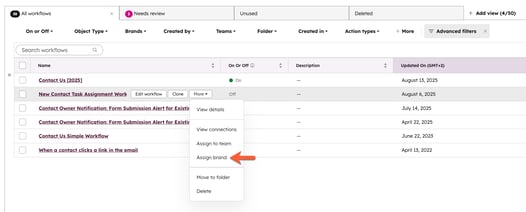
-
- 워크플로에 이미 브랜드가 할당되어 있는 경우에는 워크플로 이름에 마우스를 갖다 대고 자세히를 클릭한 다음 브랜드 할당을 선택합니다.
- 여러 워크플로를 일괄적으로 할당하려면 다음과 같이 하세요:
-
- 워크플로 표에서 동일한 브랜드에 할당하려는 워크플로 옆의 확인란을 선택합니다.
- 상단에서 브랜드 할당을 클릭합니다. 워크플로우에 기존 브랜드가 있는 경우에는 새로 선택한 브랜드로 다시 할당됩니다.

-
- 대화 상자에서 브랜드 드롭다운 메뉴를 클릭하고 브랜드를 선택합니다. 워크플로에는 하나의 브랜드만 할당할 수 있습니다.
- 하단에서 저장을 클릭합니다.
워드프레스 플러그인
Wordpress 플러그인이 사용할 브랜드를 설정합니다:
- Wordpress에서 HubSpot 설정으로 이동합니다.
- 계정 정보를 클릭합니다.
- 플러그인에 사용할 브랜드를 선택합니다.
